वीडियो संपादन कुछ ऐसा लग सकता हैतकनीकी विशेषज्ञता की बहुत आवश्यकता है, लेकिन वास्तव में, इसने बहुत कुछ आसान कर दिया है। यदि आप अलग-अलग वीडियो से मिश्रण बनाना चाहते हैं, तो आप अब मालिकाना अनुप्रयोगों पर निर्भर नहीं रहेंगे; मुफ्त डेस्कटॉप और वेब ऐप्स की एक पूरी मेजबानी है जो आपको आसानी से वीडियो संपादित करने की अनुमति देती है। FileLab वीडियो संपादक एक वेब अनुप्रयोग है जो आपको मिश्रण और संपादित करने की अनुमति देता हैकई वीडियो, संक्रमण और दृश्य प्रभाव जोड़ते हैं और उन्हें YouTube पर अपलोड करने के लिए सहेजते हैं, Android, iPhone / iPod, Sony PlayStation और XBox, या SWF, FLV और MP3 प्रारूपों पर खेलते हैं।
एप्लिकेशन का लेआउट दो भागों में फैला हुआ है, जिसमें ऊपरी भाग बाईं ओर वीडियो का पूर्वावलोकन और दाईं ओर संक्रमण और दृश्य प्रभाव प्रदान करता है।

निचला आधा आपको वीडियो की लंबाई और वीडियो के उन हिस्सों को बदलने की अनुमति देता है जिन पर प्रभाव लागू होता है। क्लिक करके वीडियो जोड़े जाते हैं फाइल जोडें बटन, और आप जितने चाहें उतने वीडियो जोड़ सकते हैं। किसी वीडियो या प्रभाव को निकालने के लिए, उसे चुनें और क्लिक करें निकालें बटन।
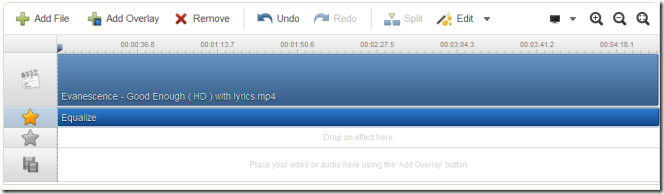
यह जानने के लिए कि वीडियो कब तक चलाया जाता है, माउस को ओवर करेंनियंत्रण में वीडियो का अंतिम बिंदु और संपादन योग्य स्लाइडर के प्रकट होने की प्रतीक्षा करें। इसे खींचने से वीडियो प्लेबैक लंबाई कम हो जाएगी। स्लाइडर के अलावा, एक छोटा स्क्रीन जैसा आइकन भी दिखाई देता है जब आपने एक से अधिक वीडियो जोड़े हैं। यह वह जगह है जहाँ संक्रमण को प्रभावित किया जाता है। बस से एक का चयन करें संक्रमण टैब और इसे दो वीडियो के बीच स्क्रीन-जैसे आइकन पर छोड़ दें।
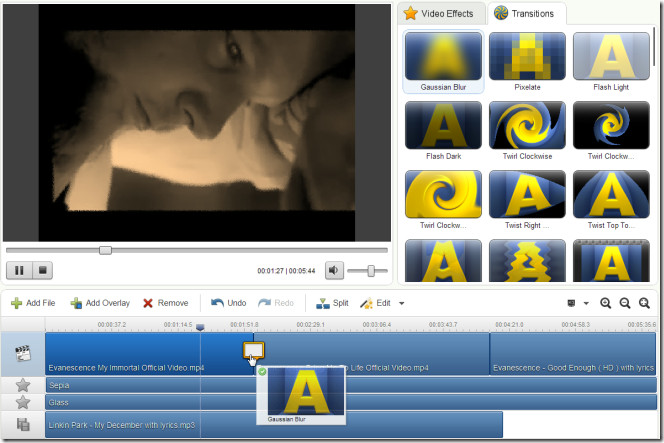
आप एक साथ और दो प्रभाव जोड़ सकते हैंएक के बाद एक प्रभावों की संख्या। एक साथ दो प्रभाव जोड़ने के लिए, नियंत्रण कक्ष पर अलग-अलग प्रभाव बार (सितारों वाले) पर प्रभाव टैब से उन दोनों को खींचें। एक के बाद एक कई प्रभाव जोड़ने के लिए, उन्हें एक ही प्रभाव पैनल पर छोड़ दें। आप प्रभाव पट्टी को खींचकर वीडियो के किस भाग पर प्रभाव बढ़ा या घटा सकते हैं।
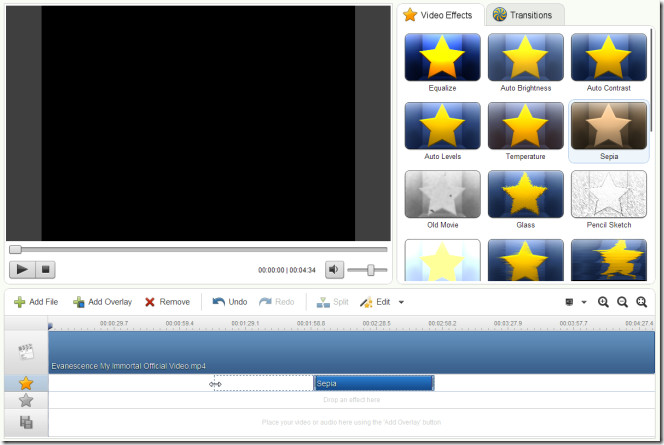
प्रभावों या संक्रमण को संपादित करने के लिए, इसे चुनें और क्लिक करें संपादित करें बटन। प्रभाव या संक्रमण के लिए संबंधित नियंत्रण वीडियो पूर्वावलोकन क्षेत्र के बगल में लोड होंगे।
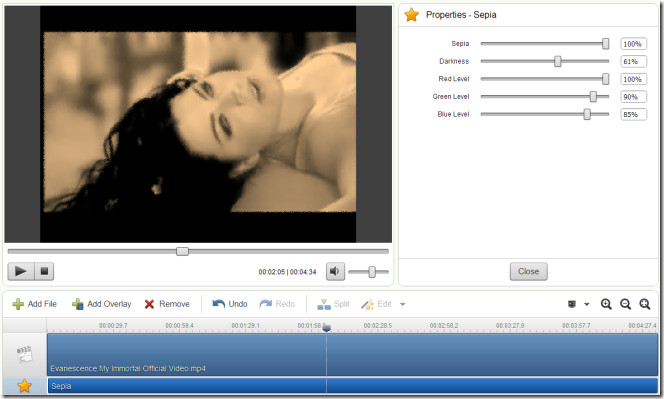
एक बार जब आप अपना वीडियो मिश्रण बना लेते हैं, तो क्लिक करें फ़िल्म बनाओ शीर्ष दाएं कोने में बटन। इसके लिए आपको अपने फेसबुक, Google या याहू खाते का उपयोग करके साइन इन करना होगा, जिसके बाद आप चुन सकते हैं कि आप किस प्रारूप में वीडियो को सहेजना चाहते हैं, वीडियो के लिए एक नाम दर्ज करें, एक डाउनलोड स्थान निर्दिष्ट करें और क्लिक करें बदलना.
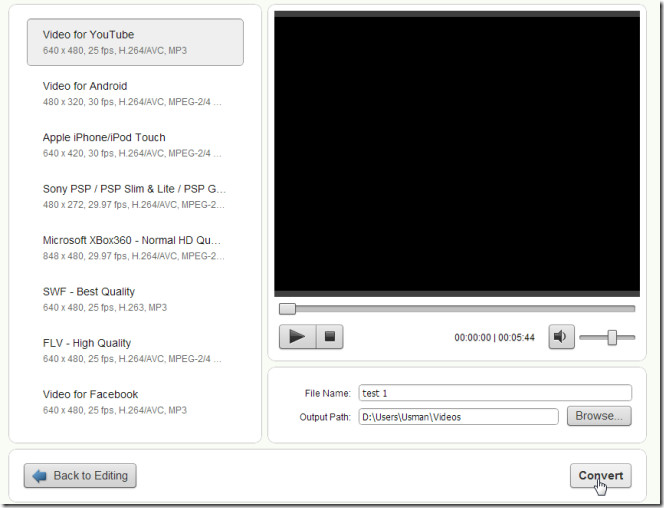
आदर्श रूप से, जब आप संपादन कर रहे हैं और डाउनलोड करने से पहले आप वीडियो को ऑडियो प्लेबैक के साथ पूरा कर सकते हैं। एप्लिकेशन बीटा में है और इसलिए, अभी भी कुछ गड़बड़ हैं, उनमें से एक है वीडियो ओवरले काम नहीं कर रहा। कई बार, वीडियो प्लेबैक ऑडियो से पीछे रह सकता है, लेकिन अंतिम परिणाम निर्दोष होता है और जो भी हो, वॉटरमार्क नहीं रखता है। फिर भी वीडियो संपादन के लिए ऐप बेहद सुविधाजनक उपकरण है। यह उल्लेखनीय है कि के डेवलपर्स FileLab वीडियो संपादक ने एक ऑडियो-एडिटिंग वेब ऐप भी जारी किया है, लेकिन अभी तक इसकी समीक्षा करना बहुत छोटी बात थी। वीडियो संपादक यथोचित रूप से स्थिर है और कोशिश के लायक है।
FileLab वीडियो संपादक पर जाएँ













टिप्पणियाँ